Cómo mover tu biblioteca de fotos de Apple a otra ubicación

La nueva aplicación de fotos de Apple se lanzó como parte de una actualización reciente del sistema. De forma predeterminada, Photos crea su biblioteca en su carpeta de Imágenes, pero se puede mover fácilmente o crear nuevamente.
Existen varias razones por las que puede querer crear una nueva biblioteca de fotos o moverla a otra ubicación. Queríamos mover nuestra biblioteca porque nuestra carpeta "Imágenes" (que en realidad es una carpeta especial para el usuario) se encuentra en nuestro Dropbox. Esto hace que Dropbox se actualice constantemente cada vez que usamos fotos..
Sin embargo, no necesitamos tener nuestra biblioteca de fotos en nuestro Dropbox, ya que las fotos están conectadas a iCloud, por lo que se realiza una copia de seguridad y se sincroniza automáticamente con cualquier otro dispositivo (iPad, iPhone, otras Mac) registrado en esa cuenta de iCloud..
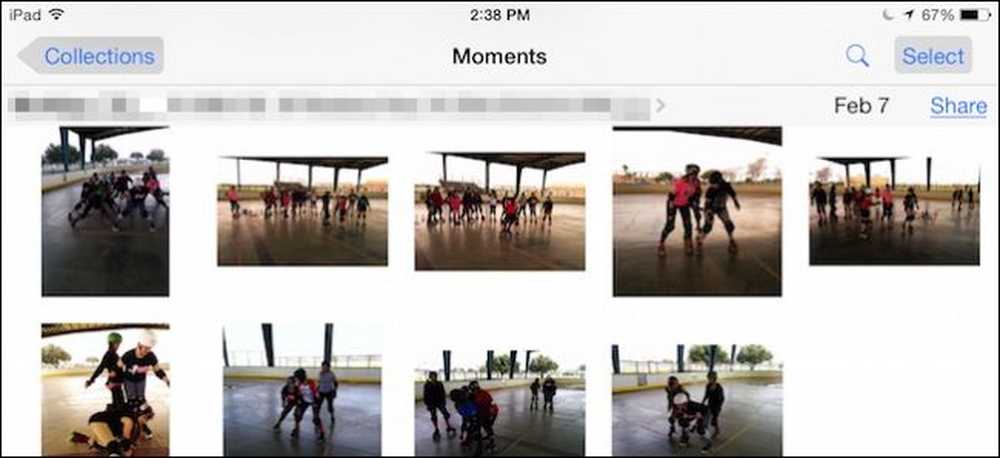 Las fotos, al conectarse a iCloud, significa que puede tener una biblioteca de fotos sincronizada en todos sus dispositivos, como aquí en nuestro iPad.
Las fotos, al conectarse a iCloud, significa que puede tener una biblioteca de fotos sincronizada en todos sus dispositivos, como aquí en nuestro iPad. Como mencionamos, por defecto, Photos guarda su biblioteca en su carpeta de Imágenes, que está en su carpeta de usuario a menos que la mueva como lo hicimos nosotros..
Si desea saber exactamente dónde está su biblioteca, puede abrir Fotos y luego "Preferencias" ("Comando +"), y la pestaña "General" le mostrará la ubicación, que luego puede abrir en el Finder.
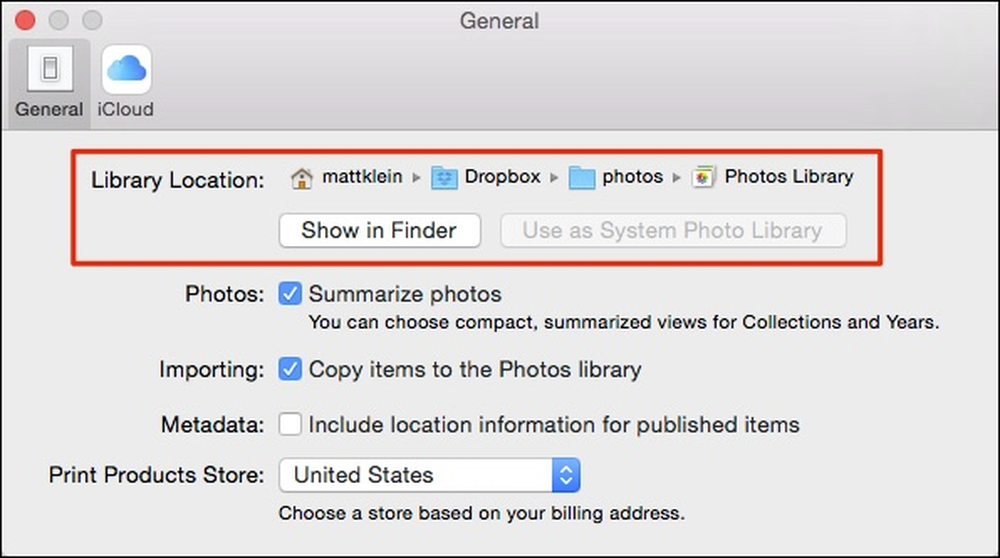 En nuestro sistema, vemos que nuestra Biblioteca de fotos está en nuestro Dropbox, pero la suya probablemente aparecerá en su carpeta de usuario.
En nuestro sistema, vemos que nuestra Biblioteca de fotos está en nuestro Dropbox, pero la suya probablemente aparecerá en su carpeta de usuario. Hacemos clic en el botón "Mostrar en Finder" y aquí es donde se encuentra nuestra "Biblioteca de fotos". Queremos volver a moverlo a nuestra carpeta de usuario para que Dropbox deje de actualizar constantemente.

Para mover nuestra biblioteca de fotos, la arrastramos a su nueva ubicación, hacemos doble clic en ella y la aplicación de fotos la apuntará.

Entonces, eso fue bastante fácil. A continuación, le mostraremos cómo crear una biblioteca de fotos del sistema completamente nueva..
Creando un nuevo sistema de biblioteca de fotos
Existen varias razones por las que puede querer crear una nueva biblioteca de sistema en Fotos. Tal vez se haya corrompido y las fotos no se abran, o tal vez solo desee comenzar de nuevo y archivar la anterior..
Independientemente, para crear una nueva biblioteca de fotos del sistema, primero abra la ubicación donde se encuentra la biblioteca actual del sistema y arrástrela a un lugar de respaldo si desea conservarla (recomendado). Arrástrelo a la Papelera si no lo hace..
A continuación, abra Fotos, lo que estimulará el siguiente mensaje. Haga clic en "Abrir otro ..." para encontrar una biblioteca existente o crear una nueva.

Aquí está el diálogo "Elegir biblioteca". Si tiene otras bibliotecas de fotos en su sistema, aparecerán aquí. Si desea buscar una biblioteca existente en otra ubicación (como la que acaba de hacer una copia de seguridad), haga clic en "Otra biblioteca ..."

Ya que desea crear una biblioteca nueva y rellenarla con imágenes que ya están almacenadas en iCloud, haga clic en "Crear nueva ..."
Ahora la aplicación Fotos se abre en una biblioteca vacía con formas de agregarle fotos: puede importarlas desde una cámara o tarjeta de memoria, importarlas desde una ubicación o arrastrar imágenes directamente a la aplicación.

Si desea sincronizar esta biblioteca con su cuenta de iCloud, primero debe convertir su nueva biblioteca de fotos a la "Biblioteca de fotos del sistema".

¿Recuerda que en la pestaña General hay una opción de "Ubicación de la biblioteca"? Haga clic en "Usar como biblioteca de fotos del sistema" para convertir la nueva biblioteca y habilitar las funciones de iCloud.

Ahora, si hace clic en la pestaña iCloud, debería ver que sus cosas se están sincronizando y se restaurarán en su nueva biblioteca de fotos tan pronto como se descarguen, mientras que todo lo que agregue se cargará.

Una rápida revisión de nuestras fotos revela que efectivamente están sincronizadas y ahora aparecen en nuestra biblioteca de fotos en nuestra Mac, tal como lo hacen en nuestro iPad.

Es importante tener en cuenta que no tiene que usar la integración de iCloud y puede desactivarse si lo desea en las Preferencias. También puede simplemente nunca convertir su nueva biblioteca de fotos en una biblioteca del sistema y simplemente almacenar todas sus fotos localmente (o en Dropbox o OneDrive o cualquier otra unidad de nube).
Si eres un propietario de Mac que ha usado iPhoto u otra aplicación de terceros, es probable que la nueva aplicación de Apple y su integración con iCloud te atraigan porque ahora es la aplicación de fotos nativa predeterminada de OS X..
Sin embargo, todavía puede tener preguntas o comentarios. Si es así, deje sus comentarios en nuestro foro de discusión..




